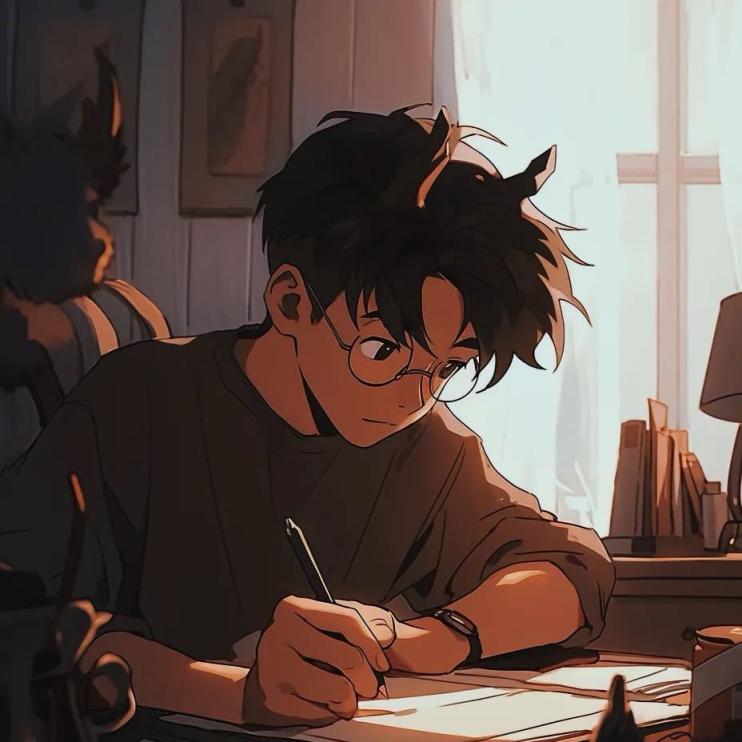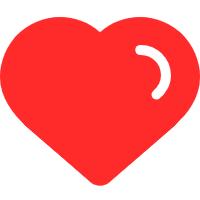区分v1与v2版本
小米路由器4A千兆版分为了v1和v2(好像已经出v3,但目前还没有对应的固件出来)。
打开小米路由器后台,进入系统信息查看当前固件版本
新购买的路由器版本号可能为 2.30.28 ,如果你是23年前购买的老机型大概率是V1版本。
2.30.为v2,2.28.为v1
如图所示,我的版本是2.30.500,即表明我的版本为R4Av2,v1版本与v2版本是有区别的,不能刷相同的固件,因此这里我们以v2作为教程版本。
第一步:刷入breed
这里我们使用的是恩山论坛大佬航校门口二楼修的刷机工具
1.开Telnet
双击运行1.V2版开Telnet.bat程序
这里我们直接回车即可
这里需要注意填写自己的相对应的ip与密码(其实前两项直接回车即可)
2.连接路由器,备份固件
这步很重要!如果没成功备份固件后续变砖就无法救了!
直接打开刷机工具包里的putty工具
双击R4A进入即可
账户密码均为root
按照3.刷机命令说明.txt中的内容输入对应的命令
由于我的版本是R4Av2所以下载备份固件需要使用FlashFXP
保存tmp目录里的ALL_backup.bin和eeprom.bin到电脑.
注意看看文件大小!不要没有传成功
3.刷入breed
接下来上传breed
breed固件在工具包中已经提供
验证breed.bin的MD5数值,防止没有传成功
MD5值应当为24e62762809c15ba3872e610a37451a3
使用命令mtd write /tmp/breed.bin Bootloader刷入固件
使用命令reboot重启
路由器重启完成后浏览器192.168.1.1进入管理界面
4.刷入openwrt
openwrt固件有很多很多,可以自己去恩山论坛找到自己喜欢的固件,这里我使用的是永雏塔菲大佬的OpenWrt固件
点击固件更新-常规固件
选择好固件和EEPROM点击上传即可
确认一遍是否正确
进度条跑完即可等待路由器重启啦!
如果路由器一直闪黄灯进入安全模式,可以拔掉电源硬重启一次
5.进入系统

可以看见已经获取到了ip,进入openwrt管理界面即可
192.168.31.1
好啦,这次的刷机就结束了。openwrt的具体东西就得自己摸索咯。